

|
|
|
|
|
Win11 22H2更新带来了一些新功能,其中包括在系统上使用系统范围内实时字幕的能力。但很多用户不知道具体怎么去设置,其实很简单,本篇内容小编就为大家整理了Win11 22H2启用系统范围内实时字幕的方法,感兴趣的小伙伴不要错过哦。 设置方法 1、按Windows + I,单击辅助功能。 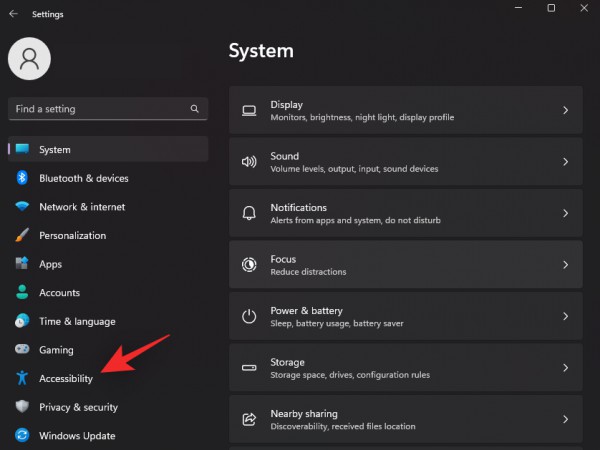 2、单击 听力下的 字幕 。 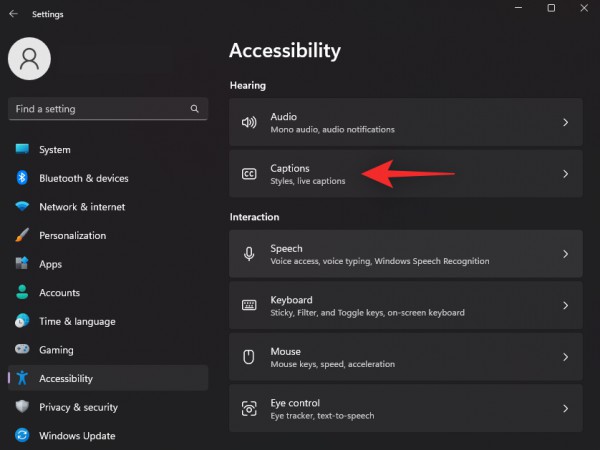 3、现在打开实时字幕开关。 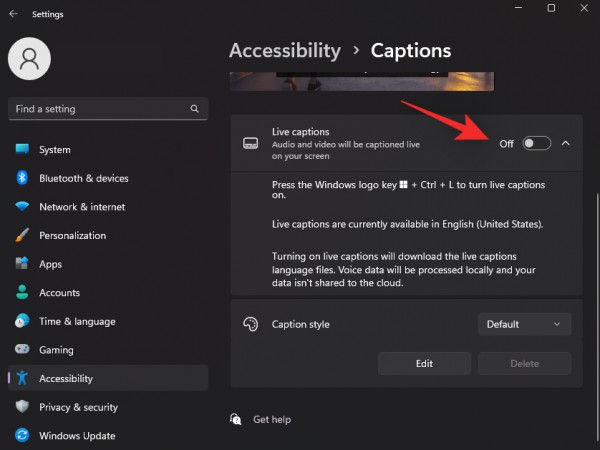 4、单击顶部的下载。这将允许Windows下载系统上实时字幕所需的必要语言文件。  5、下载必要的文件后,屏幕顶部将显示 Ready to caption。 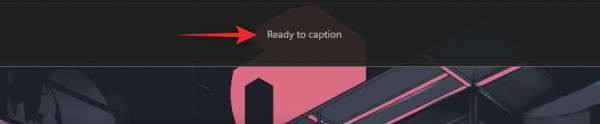 以上就是Win11 22H2怎么启用系统范围实时字幕?的全部内容,望能这篇Win11 22H2怎么启用系统范围实时字幕?可以帮助您解决问题,能够解决大家的实际问题是软件自学网一直努力的方向和目标。 |
|
|